Las fotos deben salir bien expuestas de cámara, eso es indiscutible. Pero a veces nos encontramos con esquemas de luz que nos dificultan la tarea. Esto es lo que pasó cuando hice esta foto:

Tenía un sol lateral, cosa que no estaba del todo mal si la dirección del viento no me hubiera obligado a girarme hacia el lado equivocado, dejando mi cara y parte de mi cuerpo en sombra. Lo ideal es que hubiera contado con reflectores, etc. Pero no era una foto planificada, así que, por supuesto, no tenía más material aparte de la cámara y el trípode. En este caso, no me quedaba otra que intentar arreglarlo un poco con Photoshop. Os cuento cómo lo hice:
La opción de darle luz a toda la foto por igual era inviable, ya que el cuerpo seguiría estando demasiado oscuro con respecto al fondo y perdería el color azul intenso del cielo. Tenía que trabajar por zonas.
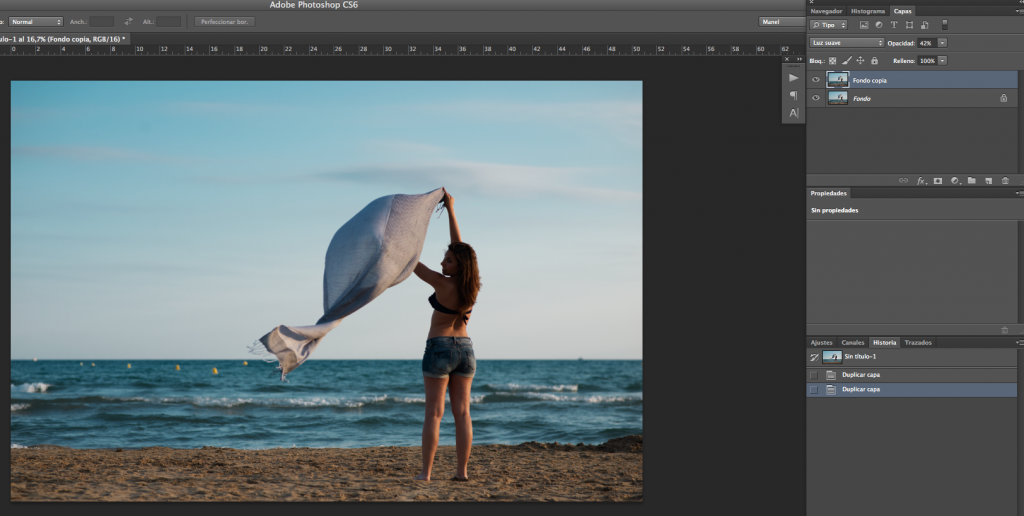
Para darle un aspecto más de película, empecé duplicando la capa y fusionándola en modo luz suave, pero con una opacidad baja, del 46% para no subir tanto los negros en la figura, ya de por sí en sombra. A continuación, hice una máscara de capa y, con el pincel negro, quité el efecto sobre la zona del cuerpo más oscura.
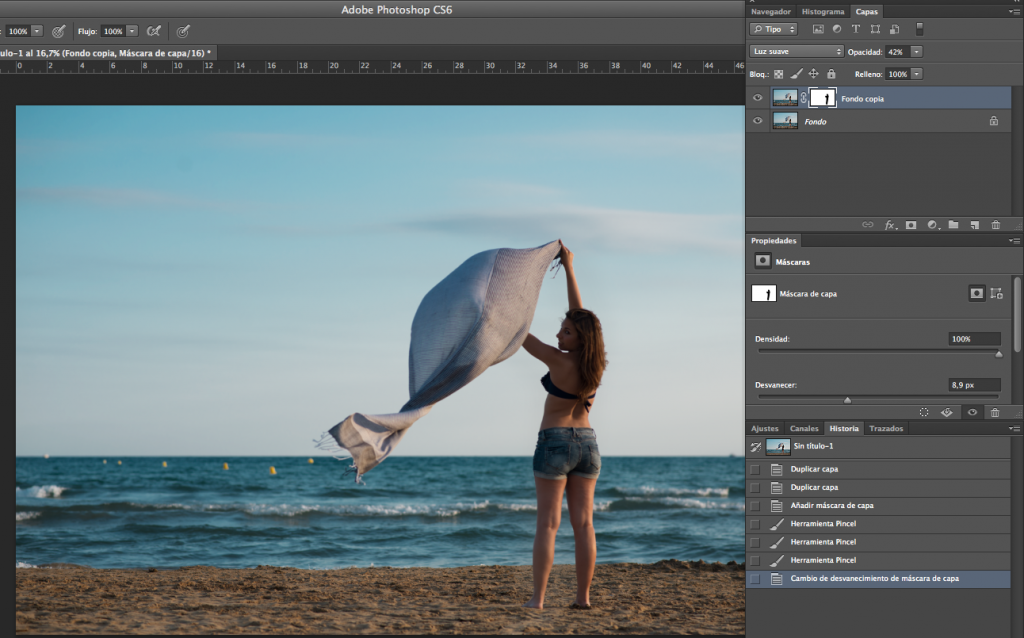
Es importante hacer esto con un pincel grande (yo lo usé de 400 px) con un 0% de dureza, y desvanecer siempre un poco la máscara para que no se note la diferencia en los bordes.
La figura sigue estando un poco oscura, ¿verdad? Intentaremos arreglarlo con una capa de curvas:
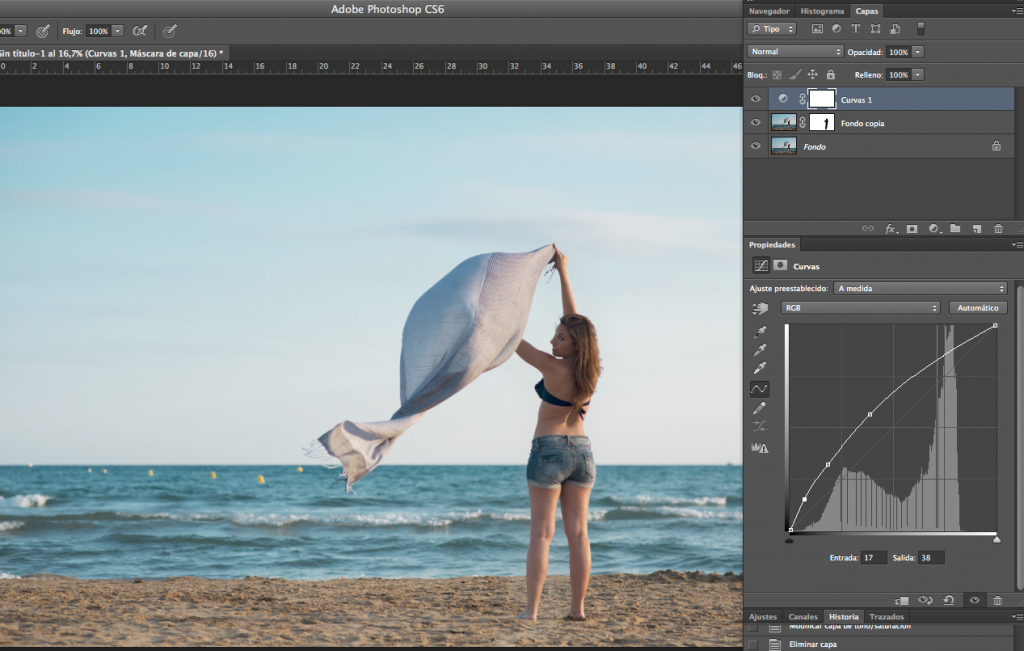
Dado que lo que quiero es iluminar las sombras e igualar un poco la luz, trabajo la zona inferior de la curva. Observaréis que he perdido detalle en el cielo y además los colores están diferentes. Arreglaremos esto último cambiando el modo de fusión de la curva de normal a luminosidad. Y para no perder detalle del cielo, invertiré la capa para que no afecte a toda la imagen y, con ayuda del pincel blanco, aplicaré este efecto sólo sobre el cuerpo. Mirad qué diferencia:

Ya volvemos a tener el cielo como queríamos y la figura iluminada, pero el resultado es raro, ¿verdad? No hay equilibrio entre ambos elementos. Este es un riesgo que se corre al trabajar por zonas. La clave está en saber atenuar el efecto, rebajándolo en ciertas zonas y en volver a aplicar un poco de contraste a la figura para que no quede con ese aspecto tan lavado.
Por tanto, en primer lugar, con un pincel pequeño y de opacidad baja, voy repasando los contornos del cuerpo para rebajar un poco el efecto, de más a menos, para que la transición con los bordes sea aún más suave, más lógica. Además, rebajo la opacidad de la capa de curvas al 66%.

Mucho más natural, ¿verdad? A continuación aplico una curva de contraste muy leve, tal y como la que veis en la imagen:

Y finalmente subo un poco la saturación del cuerpo, aplicando una máscara, ya que sigo viéndolo pálido comparado con el entorno:
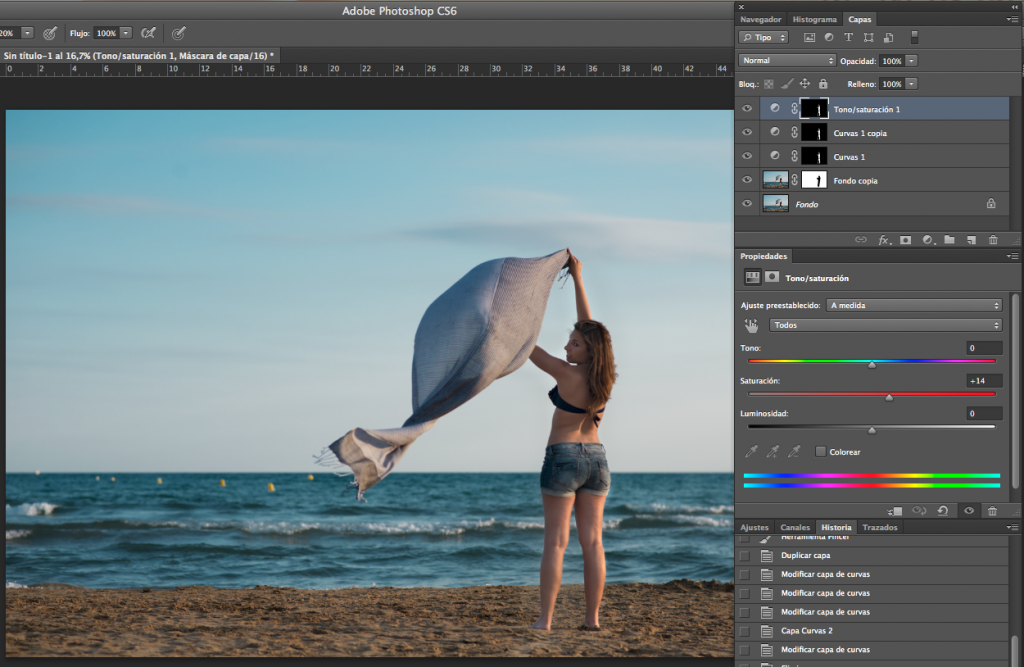
Y con esto doy la compensación de exposición por terminada. Si comparamos el antes con el después, se aprecia claramente la diferencia, aunque si te centras sólo en la imagen final, sin haber visto la anterior, es difícil precisar si se le ha aplicado algún retoque:

Para finalizar, he aplicado a esta foto mi acción de Photoshop «Dulce y Vintage», sí, esa misma que regalé hace semanas a todos los suscriptores de mi newsletter (¡de nada!). Éste es el resultado final:

Lo que más me gusta de Photoshop es que es un programa inmenso, sus posibilidades son casi infinitas, siempre hay múltiples caminos para llegar a un mismo resultado. Por ejemplo, con una capa de corrección selectiva, quitándole negro a los rojos también habríamos conseguido atenuar mucho las sombras en la figura. Y como éste, hay varios métodos más. ¿Se os ocurre alguno?¿Sois de los que intentáis arreglar una foto si verdaderamente os gusta o la dais por perdida? ¡Contádmelo en los comentarios!


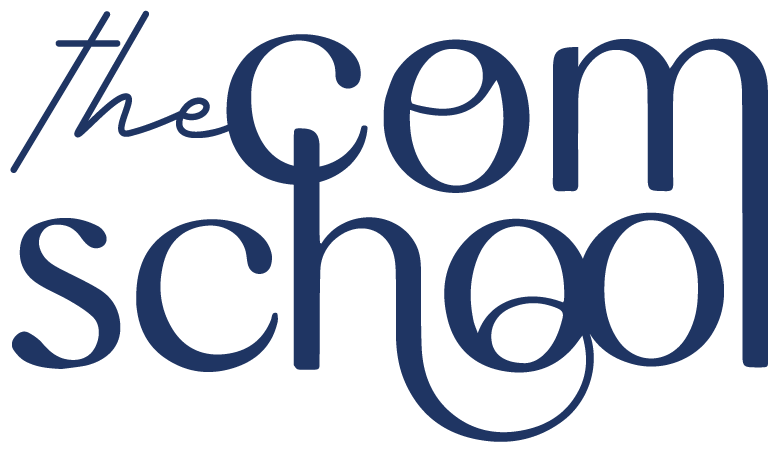
4 comentarios
Hola, Susana, muy bueno el tutorial, gracias por las explicaciones. Me he preguntado al ver tus fotos si usabas siempre iluminacin artificial o al menos modificadores, o era todo con luz natural. Veo que depende, por lo que comentas. No obstante, pese a conocer bastante bien Photoshop y poder seguir tutoriales como este, en los que a veces, como t dices, pienso "yo lo hubiera hecho de esta, esta y esta manera" llegando al mismo resultado… digo que pese a haber trabajado mucho con dicho programa, lo que ms pienso de un tiempo a esta parte es: "Para qu tanto lo?" Esta misma foto yo la hubiera revelado completamente con Lightroom y si acaso algn plugin aadido como los de Nik, por ejemplo, y bueno, si acaso esa accin que dices de "Dulce y Vintage" si no la hubiera creado como un preset del mismo Lightroom. Pero todo el trajn de capas, desde mi punto de vista, se podra solventar con el Lightroom de una manera mucho ms intuitiva. S que hay ms control, sobre todo en la seleccin, pero no s si es necesario dicho control para este tipo de fotografas en los que al final difuminamos el contorno de la capa de ajustes que aplicamos. Yo desde luego tengo claro que ya no voy a volver a pegarme con el 99% de las fotos en PS, acaso lo abrir para algn ajuste final, y siempre general.
Como digo es solo una opinin, y el resultado es lo que cuenta, desde luego. (Ya me contars qu tengo que hacer para conseguir esa accin de "Dulce y Vintage" que me gustara probar.
Un saludo.
Hola, Manuel. No creas que tienes un punto de vista tan alejado del mo. Yo edito todas mis fotos con Lightroom, pero en este caso necesitaba trabajar por zonas y, pese a las herramientas de pinceles y filtros graduados de Lightroom, no podra haber conseguido el mismo resultara al que he llegado con Photoshop. Lightroom est muy bien, a m me salva la vida cuando me encuentro con 3.000 fotos por editar en una sola semana, y clientes ansiosos por recibir sus fotos, pero no sirve para todo. La clave est en saber aprovechar lo mejor de cada programa y distinguir cundo debes usar uno y cundo debes usar otro.
En cuanto a la accin a la que hago mencin, fue un regalo exclusivo para suscriptores de mi newsletter, a los que siempre mimo especialmente. Pero t cuentas con algo mejor! El detallazo de mi madre de estar 2 das enteros pendiente de que tu hijo no perdiera su cochecito. Eso s que no tiene precio!
Jajaja, cierto, eso es mucho ms importante. Y no cualquier coche: "el coche griiiis", que es su preferido. Bien es cierto que no es suyo, se lo ha robado a su primo Hugo, pero ese detalle vamos a dejarlo 🙂
Sobre lo que dices, estamos entonces de acuerdo, quiz yo sea ya algo ms vago, o quiz es que cada vez busco menos la perfeccin tcnica casi a posta y por eso soy reacio a tirar de Photoshop. De un tiempo a esta parte casi busco la suciedad en la foto, la nitidez blanda. Son pocas, supongo, y gustos. Tambin llevo un tiempo haciendo casi todo en B&N, cuando antes no lo usaba para nada.
Con qu procesas t el B&N? Yo estoy encantado con el Silver Efex Pro 2, me da unos acabados que me encantan.
Un saludo.
Que guay!!!!
Yo no s hacer tantas cosas en Photoshop :)))
A ver si me pongo a editar mis fotos q tengo mil